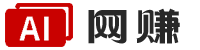如果你想不露脸、不录音制作视频赚钱,不妨尝试看看剪映最新推出的数字人功能。
而且这些功能目前是「免费」的,听起来很不可思议吧?只要接下来跟着文章的步骤操作,你也可以做到!
STEP 1:到官网下载剪映

笔者的剪映版本: 5.7.0
STEP 2:用AI 生成文案
这边我们选择「图文成片」。

点击后会出现弹窗,这边我选择智能写文案,并选择「励志鸡汤」。主题的部分填写「梦想」,话题为「我披荆斩棘从零开始」,完成后点击「生成文案」

接下来我们先把右侧「文案结果」的内容复制下来。
STEP 3:选择数字人(虚拟主播)帮我们讲稿
回到主页面后,我们点击「开始创作」。

然后选择「文本」,把默认文本「添加到轨道」,接着把刚刚复制的文字贴上去。

完成后点击右上角的「数字人」,选一个自己喜欢的角色后按下「添加数字人」即可。

数字人音频生成与渲染的时间跟文字长度有关,目前文字长度上限为500 字。

等渲染完成后,我们就可以把文字移除;如果你对数字人预设的声音不满意,此时你可以点击「换音色」,看看哪个是你喜欢的。

如果选择「解说小帅」,你会发现这个声音超熟悉,一堆Youtube 影片都是这个声音。
STEP 4:增加影片背景、音乐
全黑的背景毫无吸引力吧?我们可以从「媒体」的「素材库」中寻找合适的背景。
这边我搜寻「风景」,并筛选出「影片」的结果,因为动态的背景较具有吸引力,找到喜欢的直接拖拉到下方轨道即可。

部分的影片背景有音乐,如果喜欢就沿用,不喜欢的话可以「关闭原声」用其他的音频代替。

另外因为影片的长度不够,我这边直接用复制贴上处理。

而背景音乐的部分,我在「音频」中用「励志」作为搜寻的筛选条件找出合适的音乐。并调整音频的「音量、淡入、淡出时长」让让影片更流畅。

STEP 5:增加影片字幕,提升质感
有些人是在通勤过程中看影片,在没戴耳机的状况下,字幕就很重要了。
剪映也提供智能字幕的功能,点击「文本」选择智能字幕,再点击「开始识别」后就会获得字幕噜!

自动转出的字幕是「简体」的,想转换成「繁体」字幕最简单的方法是安装对应的字体。
前往Github 下载字体: https://github.com/max32002/swei-fan-sans/blob/master/CJK SC/SweiFanSansCJKsc-Medium.ttf

以Mac 来说下载后双击便可安装
接下来我们回到剪映,把所有字选择起来,在字体的部分选择「系统字体」,然后统一调整字体为「狮尾繁中黑体」(若没找到可以重开剪映)。

然后字体就直接变成「繁体」噜! ! !

但因为白底的字看起来不太清楚,所以我这边调整了字号,并加上有透明度黑底背景。

STEP 6:汇出影片,大功告成!
恭喜你走到最后一步!接下来点击右上角的「导出」就能汇出影片啦!
最后,发到youtube,就可以赚美金了。当然,也可以选择其他视频平台,如:tiktok。